电脑关不了机,这确实是个让人头疼的问题,你点击了关机,屏幕黑了,但主机箱的风扇还在呼呼地转,或者屏幕一直卡在“正在关机”的提示画面,甚至有时候它会自己莫名其妙地重启,遇到这些情况,先别急着直接拔电源,那样对电脑硬盘的伤害很大,我们可以一步步来排查问题。
从最简单、最没有技术含量的地方开始,很多时候问题就出在一些小细节上,你可以先检查一下电脑上是不是还插着U盘或者移动硬盘,有时候这些外接设备会导致电脑在关机时卡住,系统会认为还有数据在传输,所以不敢轻易关机,拔掉它们再试试关机,如果你的电脑装了光盘,也记得取出来。
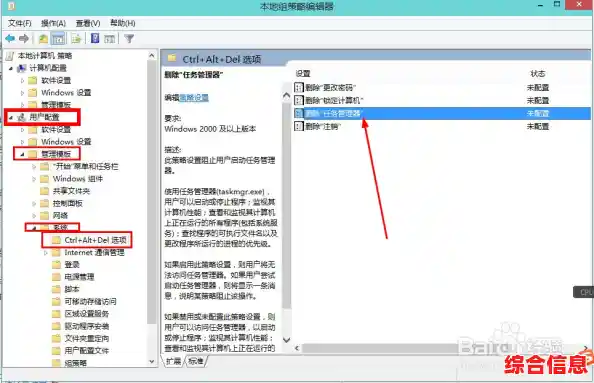
软件方面是导致关机问题最常见的原因,尤其是那些正在后台悄悄运行的程序,你可能觉得你已经关闭了所有软件,但其实有些程序会隐藏在后台活动,这时候,你可以尝试调出任务管理器,同时按下键盘上的Ctrl、Alt和Delete这三个键,然后选择“任务管理器”,在任务管理器的“进程”标签页里,看看有没有哪个程序的状态是“正在运行”但你又用不上的,你可以尝试选中它,然后点击“结束任务”,一个出问题的程序被结束后,电脑就能顺利关机了。
除了临时关闭程序,我们还需要找找问题的根源,你可以想想看,是不是最近新安装了某个软件、更新了某个驱动程序或者系统补丁之后,电脑才开始出现关机问题的?如果是,那很可能就是这个新加入的成员和系统闹了矛盾,解决方法是尝试卸载这个最近安装的软件,或者将相关的驱动程序回退到之前的版本。
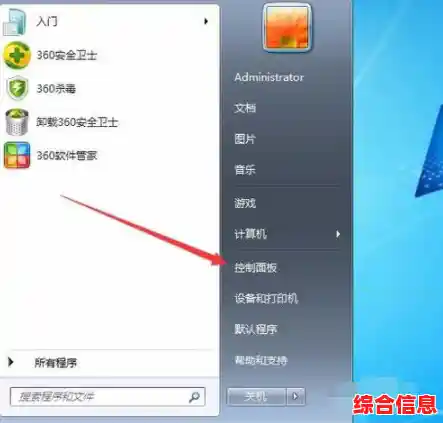
系统文件损坏也是潜在原因之一,Windows系统自己带了修复工具,你可以打开“命令提示符”(以管理员身份运行),然后输入一串命令“sfc /scannow”并按回车,这个命令会让系统自动扫描并尝试修复受损的系统文件,这个过程可能需要一点时间,让它自己完成就好。
如果软件层面的检查都做了还是不行,我们就要看看电脑的电源设置,一些不恰当的电源管理设置也会干扰关机,你可以打开控制面板,找到“电源选项”,然后点击“选择电源按钮的功能”,看看这里的设置,尤其是“启用快速启动”这个选项,这个功能的本意是让开机更快,但有时会和某些电脑硬件不兼容,导致关机异常,你可以尝试取消勾选“启用快速启动”,然后保存修改,再重启电脑试试关机是否恢复正常,这个方法是解决很多莫名关机问题的有效手段。
还有一种比较特殊的情况是电脑一关机就自动重启,这通常和系统遇到严重错误时的设置有关,你可以在搜索框里输入“查看高级系统设置”,打开系统属性窗口,在“高级”选项卡下,找到“启动和故障恢复”区域,点击“设置”,你会看到一个“自动重新启动”的选项,把它前面的勾去掉,这样做的目的是让系统在遇到问题时显示错误信息而不是直接重启,虽然可能还是会关机失败,但至少你能看到一个蓝屏错误代码,这个代码对于进一步查找问题根源非常有帮助。
如果以上所有方法都尝试过了,问题依然存在,那我们就要怀疑是不是硬件出了状况,主板上的CMOS电池没电了,虽然主要影响系统时间和BIOS设置,但极端情况下也可能引发各种奇怪问题,包括关机异常,你可以打开机箱,找到主板上那块纽扣电池,把它取下来放一会儿电再装回去,或者直接换一块新电池,电脑内部灰尘过多导致散热不良,或者内存条、显卡等硬件接触不良,也可能在关机过程中引发问题,如果你对拆机比较熟悉,可以尝试清理一下灰尘,并重新插拔一下内存条和显卡。
解决电脑无法关机的问题,需要一个从简到繁、从外到内、从软件到硬件的排查过程,大部分情况下,问题都出在软件或设置上,通过调整就能解决,耐心一点,一步步来,你的电脑有很大概率能恢复正常。
